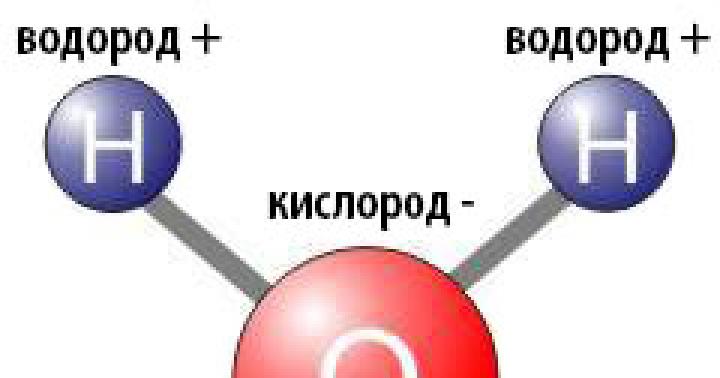Чтобы воспользоваться новыми функциями приложений Play Market, необходимо постоянно обновлять их. Улучшенные приложения дают возможность пользоваться ими намного быстрее и комфортнее. Данная статья поможет вам разобраться в том, как обновить Ютуб.
Как обновить Ютуб на Play Market
Для того, чтобы обновить Ютуб на Плей Маркете нужно совершить несколько следующих действий:
- Откройте свой телефон и найдите на нем “Play Market”. Плей маркет – это программа, которая представляет собой совокупность всех смартфон-приложений. Чтобы скачать или обновить какое-либо приложение необходимо зайти именно в Play Market
- После открытия приложения нажмите на три горизонтальные линии в левом верхнем углу.


- В выпавшем списке меню необходимо выбрать вкладку “Мои приложения и игры”. Это позволит вам перейти к списку всех приложений и игр, которые записаны на ваш телефон через Play Market.


- Ищем Ютуб. Когда вы найдете приложение, рядом с ним будет кнопка “Обновить”. В случае, если Ютуб уже обновлен до последней версии, вместо кнопки “обновить” будет кнопка “Открыть”. Если Плей Маркет настроен на автообновления, то при наличии интернета все приложения будут обновляться автоматически.


Как обновить Ютуб на AppStore
На AppStore Ютуб обновляется аналогичным способом. Единственное отличие в самом магазине. Для Андроида магазин называется Play Market, а для продукции Apple – AppStore.


Регулярно делайте обновления, чтобы не упустить новые возможности постоянно улучшающихся приложений. Если у вас есть доступ к безлимитному интернету, то лучше всего поставить приложения на автообновление.
Youtube – удобный видеоплеер на Андроид для просмотра контента одноименного хранилища. Приложение значительно снизит расход трафика и упростит доступ к роликам.
Youtube позволяет быстро открыть желаемую вкладку благодаря продуманной навигации. Кроме того, оно обеспечивает комфортную загрузку материалов прямо с мобильного телефона, а также добавление к ним различных эффектов.
Приложение Ютуб на Андроид поддерживает транслирование любых сюжетов и фильмов на большой экран. Те пользователи мобильных телефонов, которые решат бесплатно скачать ее, смогут не только просматривать последние новости, но и знакомиться с новинками кино и музыки.
Улучшенный интерфейс приложения оптимизирует его использование на смартфонах и планшетах под управлением Андроид. На специальной вкладке отображаются рекомендованные видеоролики. Скачать Youtube на Андроид телефон или планшет можно у нас, абсолютно бесплатно.
Проблемы с воспроизведением видео YouTube – медленная загрузка, долгое кэширование или прерывающееся воспроизведение – могут быть вызваны многими факторами, такими как проблемы на стороне провайдера, слишком большое количество пользователей или устройств, использующих данное соединение, ошибки используемого программного обеспечения и оборудования, настройки программного обеспечения, тип соединения с интернетом (беспроводное или проводное ethernet), превышение лимита загружаемых данных или проблемы, связанные с самим видео.
Некоторые из них могут потребовать обновления браузера или выключения и перезагрузки компьютера, поэтому стоит сначала попробовать открыть эту же страницу на другом устройстве.
Проверьте браузер
Чтобы проверить, связана ли проблема воспроизведения видео с браузером (например, Google Chrome, Firefox, Internet Explorer или Safari), попробуйте эти советы по устранению неполадок с веб-браузерами:
- Обновите страницу в браузере . В большинстве браузеров вы можете на клавиатуре нажать клавишу F5 или сочетание клавиш Command + R , чтобы перезагрузить текущую страницу.
- Закройте все остальные окна и вкладки в браузере.
Если вы хотите с комфортом пользоваться YouTube, регулярно обновляйте браузер, чтобы всегда иметь последнюю версию.
Как проверить, обновлен ли ваш браузер
Обновить Adobe Flash Player
Большинство видео на YouTube открываются с помощью плагина для веб-браузера – Adobe Flash Player . Чтобы видео отображалось без проблем, стоит использовать последнюю версию этого плагина.
Как обновить Adobe Flash Player до последней версии:
- Проверьте версию программы Flash Player .
- Скачайте последнюю версию программы.
- После окончания загрузки файла закройте браузер.
- Откройте программу установки Adobe Flash Player на компьютере и установите новую версию.
Включение JavaScript
Много функций YouTube требует JavaScript для правильной работы. Чтобы включить JavaScript , выполните эти инструкции.
Включение JavaScript в браузере на компьютере
Chrome

Включение JavaScript на мобильном устройстве
Android
- Откройте браузер на вашем устройстве (если Вы ещё этого не сделали).
- Нажмите кнопку Меню устройства.
- Выберите Другое .
- Выберите Настройки .
- Установите флажок, позволяющий включить или отключить JavaScript.
- Закройте настройки и обновите страницу, которую вы хотели открыть.
Apple
- Нажмите Настройки на главном экране вашего устройства.
- Нажмите Safari .
- Нажмите Дополнительно .
- Убедитесь, что скрипты JavaScript включены .
- Закройте настройки и обновите страницу, которую вы хотели открыть в Safari.
Очистка кэша и файлов cookie
Cookie – это файлы, созданные веб-сайтами, которые вы посещаете, а кэш браузера позволяет быстрее загружать страницы и облегчает просмотр интернет-страниц.
Очищение кэша браузера и куков позволяет удалить параметры страницы (например, имена пользователей и пароли), но некоторые страницы после этого будут загружаться немного медленнее, так как все фотографии придется загрузить снова.
Как очистить кэш и файлы cookie
Google Chrome

Совет : если страницы не отображаются правильно, вы можете использовать режим инкогнито или частный режим браузера, чтобы проверить, связана ли проблема с кэшем и файлами cookie.
Google использует файлы cookie, чтобы повысить качество своих услуг.
Выключите и снова запустите домашнюю сеть
Как запустить домашнюю сеть снова?
- Выключите компьютер.
- Отсоедините от него модем и беспроводной маршрутизатор (если у вас есть отдельный маршрутизатор).
- Подождите около минуты.
- Подключите модем и дождитесь, пока индикаторы перестанут мигать. Подключите также повторно маршрутизатор (если он был отключен) и подождите, пока индикаторы перестанут мигать.
- Включите компьютер и попробуйте ещё раз воспроизвести видео.
Подключите компьютер непосредственно к модему
Вместо того, чтобы использовать беспроводное подключение, подключите компьютер непосредственно к модему или маршрутизатору с помощью кабеля Ethernet.
Если проблема не исчезнет, попробуйте переставить модем или роутер в другое место – помехи или слишком большое расстояние от этого устройства могут быть причиной плохой связи.
Если компьютер подключен напрямую к модему, и, несмотря на это, Вы не можете воспроизвести видео на YouTube, мы рекомендуем вам обратиться к поставщику оборудования, чтобы убедиться, что модем и интернет работают нормально.
Проверьте подключение к интернету
Если описанные действия не помогли улучшить подключение к интернету, попробуйте эти способы:
- Проверьте, не использует ли кто ваш канал связи. Возможно, кто-то из членов вашей семьи уже загружает большой файл как раз тогда, когда Вы пытаетесь смотреть видео на YouTube.
- Убедитесь, что ваш компьютер не заражен вирусами или программами-шпионами, и на жестком диске достаточно свободного пространства.
- Переставьте роутер в другое место, туда, где сигнал сильнее. Маршрутизатор должен находиться выше уровня пола (например, на столе или полке) и стоять на центральном месте в доме.
- Уберите от маршрутизатора микроволновые печи, беспроводные телефоны и любые беспроводные устройства. Они часто создают помехи для связь Wi-Fi.
Теперь владельцы телефонов и смартфонов смогут скачать ютуб на андроид бесплатно и следовательно, в полной мере, насладиться всем спектром его преимуществ. Достаточно просто воспользоваться официальной программой (прямая ссылка размещена внизу текущего обзора).
Програма Youtube для Андроид устройств – это не только самый оперативный доступ к гигантскому массиву ежедневно пополняемого видео, но и тематическая выборка именно тех роликов, которые интересуют пользователя больше других.
Оно позволит своему владельцу не только загружать собственное видео и заниматься их редактированием, но и известить своих друзей об этом, а также с наслаждением прокомментировать видео-ролики незнакомого пользователя или организовать его трансляцию на большом экране.
Если какое-то видео на ютубе вызвало у вас положительные эмоции, или наоборот - совсем не понравилось, то это можно отразить не только в комментариях, но и более простым способом – через «лайк» или «дислайк» под ним.
При помощи функционала предоставляемого андроид программой можно также эффективно управлять собственными подписками: можно подписаться на каждый приглянувшийся канал, отписаться от него когда приелось, быть в курсе появления новинок на интересующих каналах, а также знакомиться с рекомендациями, персонально подобранными на основе уже просмотренных видеофайлов.
Андроид программа Ютуб сделает постоянное ежедневное использование сервиса на порядок более приятным и удобным, чем посредничество браузера. В его структуру включен весь набор функций, которые позволят комфортно взаимодействовать с Youtube видеохостингом.
Приятным отличием официального медиа-продукта от сотен современных поделок станет и свежесть интерфейса, который оформлен в темных тонах, но смотрится все равно стильно. Навигация сочетает эффективную простоту и сервисную всеохватность: пользование бегунком решит все пользовательские задачи, а пролистать список видео-материалов можно, если просто водить им по экрану. Что особенно привлекает – так это создание личного пользовательского кабинета непосредственно в приложении – заходите, загружайте видео ролики – и делитесь ими с теми, с кем сами желаете!
Ключевыми характеристиками бесплатной программы Ютуб для устройств на базе Андроид стали следующие:
- навигация приложения сочетает полноту, простоту и удобство;
- загружается персональный цифровой файл;
- скачать видео с ютуба на телефон или компьютер;
- интерфейс приложения позволяет не только загружать мультимедийные файлы, но и редактировать их;
- видео можно посмотреть с полного экрана.
Большинство пользователей мобильных устройств пользуются таким видеохостингом как «Youtube». Так вот, теперь без особых проблем скачать Ютуб на андроид может каждый человек. Благодаря программе отыскать новые видео можно намного проще. Кроме того, пользование удобнее. Здесь можно отыскать видеозаписи на любые темы, какими бы серьезными они не были.Видеоблоги, множество популярных видео, различные мультики, записи передач, новости и еще многое другое. В незаменимом приложении можно отыскать все что угодно. Постарайтесь оставаться в курсе любых событий. Отдыхайте благодаря просмотру милых видео, или же обучайтесь каким-то новым вещам.Попробуйте скачать Ютуб на андроид и в несколько раз облегчить собственную жизнь. Поверьте, пользоваться видеохостингом станет намного проще. Меню сделано очень хорошо, его в любой момент можно скрыть благодаря вкладке. Само по себе меню выполнено точно также, как и на сайте. Вы можете пользоваться теми же функциями, просматривать каналы, на которые вы подписываетесь. Есть раздел популярных видео, где можно посмотреть самые просматриваемые ролики. Благодаря приложению без особых проблем можно оставить свои комментарии, а также выставить оценку ролику.